php小編柚子為您介紹解決「插U磁碟磁碟未格式化」問題的方法。當我們插入USB或移動硬碟時,系統提示磁碟未被格式化,這可能是由於磁碟損壞、拔出不安全等原因導致。解決方法包括使用磁碟管理工具、資料復原軟體等,詳細步驟能有效協助您解決問題,避免資料遺失。若遇到此情況,可參考以下方法處理。
U盤顯示未被格式化怎麼辦?U盤是非常實用的資料儲存設備,但是經常使用U盤的使用者都很清楚,U盤偶爾會出現問題,例如,U盤突然打不開提示格式化。平時可以正常使用的U盤,某天插入電腦之後卻提示未被格式化,例如,"驅動器中的磁碟未被格式化。想現在格式化嗎?""使用驅動中的光盤之前需要將其格式化。是否將其格式化?"
為什麼U盤顯示未被格式化?最常見的原因是U盤上的分割區損壞了,確切地講是檔案系統部分出問題了。作業系統透過讀取檔案系統裡的資訊來存取U盤裡的文件,檔案系統損壞了,作業系統也就無法知道檔案具體存放在什麼位置。面對無法存取的分割區,操作給出的解決方式是格式化,所以提示使用者該磁碟未被格式化。
U盤顯示未被格式化怎麼辦?當U盤打不開提示未被格式化的時候,如果U盤裡的重要資料沒有備份,那麼不要盲目將U盤格式化。資料恢復軟體支援從不開提示格式化的分割區直接提取數據,因此,在恢復資料之前,無須對USB進行任何修復操作。此外,格式化操作對復原資料沒有任何正面影響,很多時候還會破壞關鍵訊息,最終導致某些資料無法完整復原。
當發現USB無法存取並提示格式化問題時,應立即依照下列步驟進行復原。首先,確保遺失的檔案最終能夠恢復到其他分割區。在確認USB資料已正確恢復後,可以考慮對USB進行格式化。
U盤打不開提示未被格式化了,資料如何恢復?首先,將未被格式化的磁碟機連接到電腦上並開啟磁碟機資料復原軟體。在軟體介面中選擇對應的USB隨身碟,並點選「掃描」按鈕開始掃描遺失的檔案。
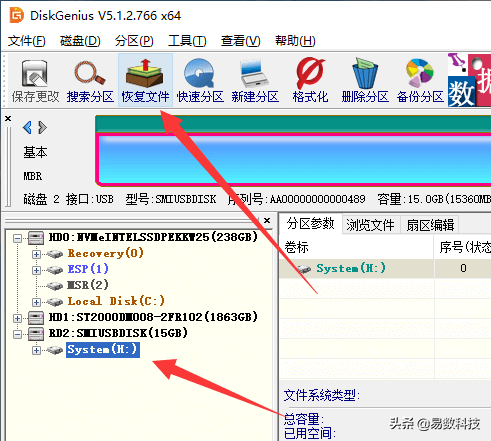
第二步:點擊"開始",進入掃描階段。等待掃掃描結束。

第三步:在掃描結果中搜尋需要恢復的文件,並進行預覽。在查看文件時,請確保對「所有類型」下的資料也進行預覽,因為這可能包含您需要的文件。
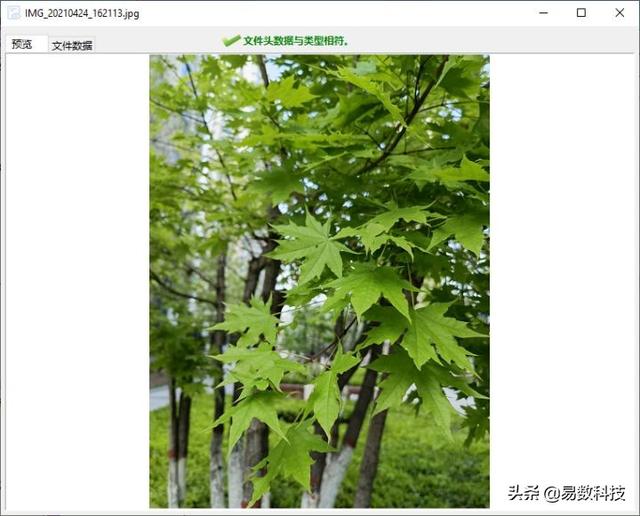
第四步:選擇需要的文件,將文件複製電腦硬碟,完成U盤恢復。

第五步:開啟目標資料夾,確認已成功還原所有檔案後,便可考慮對磁碟機進行格式化操作。
總結U盤突然提示未被格式化,多半是檔案系統損壞了,按照上述方法就可以將U盤資料成功恢復回來。如果U盤出現了嚴重的物理故障,那麼就需要聯絡專業人員處理了。最後,小編建議大家U盤裡的重要資料要及時做好備份,以免U盤出現問題的時候遺失資料。
以上是插u盤磁碟未被格式化的詳細內容。更多資訊請關注PHP中文網其他相關文章!




